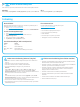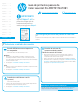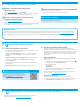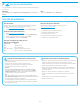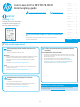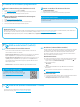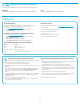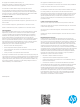HP Color LaserJet Pro MFP M178-M181 Getting Started Guide
45
Felsökning
Använd programvaran HP Scan på datorn för att starta ett skanningsjobb på skrivaren.
Windows
Klicka på Start, välj Program eller Alla program, välj HP och välj sedan HP Scan.
8. Använda skanningsfunktionen
Kabelnätverksanslutning (Ethernet) (tillval)
• Veriera att skrivaren är ansluten till rätt nätverksport med en kabel av rättlängd.
• Kontrollera att lamporna intill nätverksporten är tända.
• Kontrollera att skrivardrivrutinen är installerad på datorn.
• Testa nätverksanslutningen genom att skicka ett pingkommando till nätverket.
Windows
Klicka på Start > Kör. Skriv cmd och tryck på Retur. Skriv ping, gör ett mellanslag,
skriv in skrivarens IP-adress och tryck sedan på Retur. Exempel på IP-adress:
192.168.0.1. Se ”Hitta skrivarens IP-adress” för att hitta skrivarens IP.
OS X
Öppna nätverksverktyget och skriv in IP-adressen i ping-rutan. Tryck på Retur.
Exempel på IP-adress: 192.168.0.1. Se ”Hitta skrivarens IP-adress” för att
hitta skrivarens IP.
• Om fönstret visar returtider fungerar nätverket.
• Om ping-kommandot inte fungerar kan du prova att starta om skrivaren och
kontrollera alla anslutningsstegen igen.
Trådlös nätverkskonguration (trådlösa modeller)
• Kontrollera att nätverkskabeln inte är ansluten. Skrivaren kan inte anslutas till
ett trådlös nätverk när en nätverkskabel ansluts.
• Kontrollera att skrivaren och den trådlösa routern är påslagna och
strömförsörjda. Kontrollera även att den trådlösa omkopplaren är aktiverad.
• Kontrollera att skrivaren är inom det trådlösa nätverkets täckning. För de esta
nätverk måste skrivaren vara inom 30 m från den trådlösa åtkomstpunkten
(trådlösa routern).
• Kontrollera att skrivardrivrutinen är installerad på datorn.
• Kontrollera att datorn och skrivaren är anslutna till samma trådlösa nätverk.
• I Mac OS X kontrollerar du att den trådlösa routern stöder Bonjour.
• Starta om den trådlösa routern.
Användarhandbok
Den här användarhandboken innehåller information om användning och
felsökning. Den nns på skrivarens CD-skiva och på webben:
1. Gå till www.hp.com/support/ljM178MFP
2. Välj skrivaren om du uppmanas göra det och klicka sedan på
Användarhandböcker.
Leta efter uppdateringar av inbyggd programvara
1. Gå till www.hp.com/support/ljM178MFP
2. Välj skrivaren om du uppmanas att göra det och klicka sedan på
Programvara och drivrutiner.
3. Välj ditt operativsystem och klicka på Nästa.
4. Välj Inbyggd programvara och klicka på knappen Hämta.
Lös felkodmeddelanden (LED-kontrollpaneler )
Felkod Åtgärd
ER 01 Fylla på papper
ER 02 Stäng den främre luckan
ER 04, ER 05, ER 06 Åtgärda papperstrassel
ER 27 Ta bort överskottspapper från Fack 1
Ytterligare support
För en fullständig skrivarhjälp för HP, gå till: www.hp.com/support/ljM178MFP
• Problemlösning
• Sök avancerade kongurationsanvisningar
• Ladda ned programuppdateringar
• Delta i supportforum
• Hitta information om garanti och regler
• Åtkomst till mobila utskriftsresurser
OS X
Gå till mappen Applikationer och öppna HP Easy Scan.